Recensione GravityView: migliora i tuoi moduli WordPress in app Web dinamiche
Pubblicato: 2024-03-25GravityView è uno strumento indispensabile per chiunque desideri sfruttare la potenza di Gravity Forms per creare applicazioni web front-end dinamiche, come directory o bacheche di lavoro.
La sua perfetta integrazione con Gravity Forms, unita alla sua interfaccia intuitiva e ai potenti modelli di layout, lo posiziona come uno strumento cruciale per gli utenti di Gravity Forms, in particolare quelli che non vogliono immergersi in profondità nel codice.
Stai cercando un modo per creare directory e altri tipi di sistemi informativi utilizzando Gravity Forms? Oppure hai bisogno di un modo efficiente per gestire i contenuti generati dagli utenti direttamente sul front-end?
GravityView ti consente di ottenere questo e altro ancora, il tutto con un builder intuitivo, senza codice/a basso contenuto di codice.
Progettato per funzionare fianco a fianco con Gravity Forms, GravityView ti consente di visualizzare, esportare e modificare facilmente le voci dei moduli, tutto sul front-end. La sua reputazione di flessibilità e affidabilità lo rende il plug-in di riferimento per gli utenti che desiderano estendere le funzionalità di Gravity Forms oltre la semplice acquisizione dei dati.
In questa recensione completa, esploreremo come GravityView ti consente di sfruttare i dati dei moduli in modi creativi e creare potenti applicazioni web senza alcun codice.
Unisciti a me mentre approfondiamo le funzionalità e i vantaggi di GravityView, illustrando come può migliorare la tua presenza online e l'efficienza operativa.
GravityView in breve
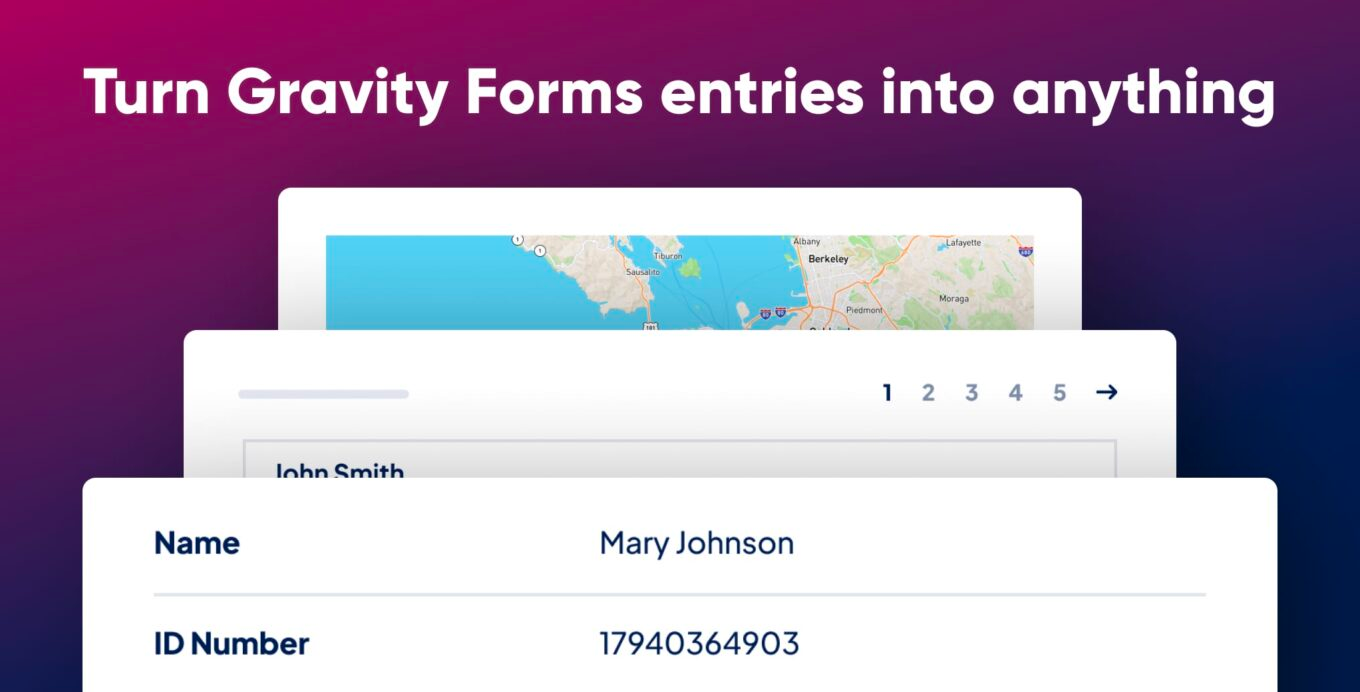
Dalla creazione di directory ed elenchi accattivanti alla gestione di contenuti generati dagli utenti e database interattivi, GravityView fornisce una suite completa di layout e integrazioni progettate per soddisfare un ampio spettro di esigenze.
La sua interfaccia drag-and-drop è perfetta per chi non ha competenze di codifica. Tuttavia, gli utenti di tutti i livelli, dai principianti di WordPress, alle agenzie e agli sviluppatori, possono trarre vantaggio dalla flessibilità e dalla facilità d'uso di GravityView.
Alcune delle funzionalità di GravityView che mi hanno colpito includono:
- Una varietà di layout tra cui scegliere . Puoi visualizzare le voci di Gravity Forms in una tabella, su una mappa, in un elenco o progettare i tuoi layout utilizzando l'opzione Fai da te.
- Trascina e rilascia Visualizza generatore . Posizionare campi e widget è facile grazie a un builder drag-and-drop. Ciò ti consente di creare diversi layout per i tuoi dati.
- Modifica della voce front-end . GravityView consente agli utenti registrati di modificare le proprie voci direttamente dal front-end. Questo lo rende lo strumento perfetto per creare directory utente.
- Facilmente personalizzabile . GravityView include centinaia di azioni e filtri a cui possono accedere gli utenti più avanzati, semplificando la modifica o l'override di qualsiasi cosa, inclusi i file modello.
- Ricerca, ordinamento e filtraggio integrati . Un widget della barra di ricerca personalizzabile consente agli utenti di effettuare ricerche tra le voci dal front-end. Ciò, combinato con funzionalità avanzate di ordinamento e filtraggio, consente il controllo completo sui dati.
- Possibilità di esportare dati . GravityView consente agli utenti di esportare dati dal front-end in una varietà di formati.
Che tipo di app web puoi creare con GravityView?
GravityView prende la potenza e la versatilità di Gravity Forms e aggiunge un'interfaccia front-end personalizzabile. Questo ti offre una soluzione completa per creare app Web e sistemi informativi versatili su WordPress senza bisogno di conoscenze di codifica.
Ecco alcuni esempi di diverse app Web che possono essere create utilizzando Gravity Forms e GravityView.
Business Directory
Una tabella di voci in cui ciascuna riga rappresenta un'azienda. Gli utenti possono cercare, ordinare e filtrare le voci per trovare le attività commerciali vicine a loro o quelle che offrono i servizi di cui hanno bisogno.
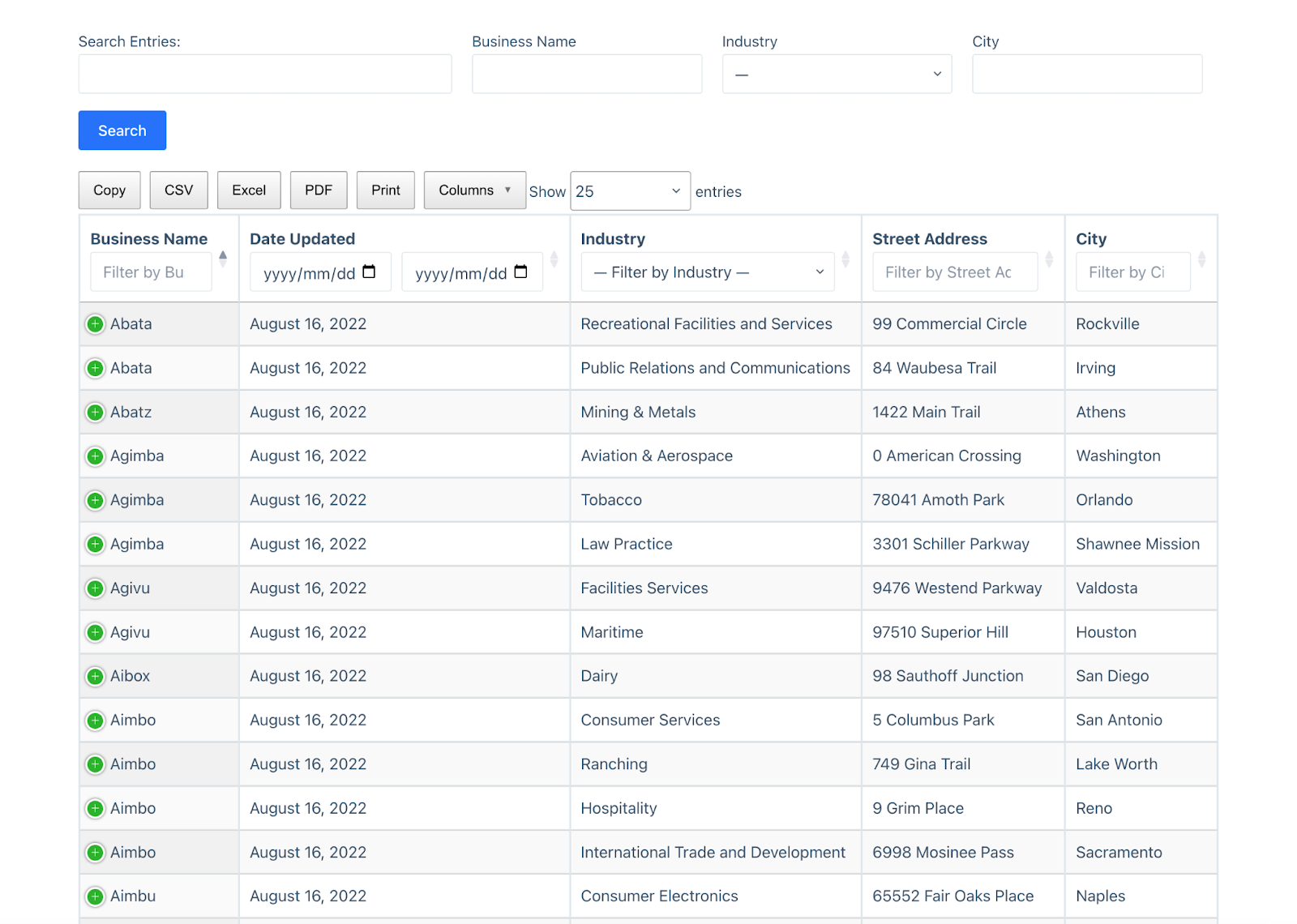
Elenco immobiliare
Una mappa che mostra l'ubicazione delle case in affitto o in vendita; c'è una griglia qui sotto che mostra una panoramica di ciascun elenco. Gli utenti possono fare clic su un elenco specifico per visualizzare informazioni più dettagliate al riguardo.
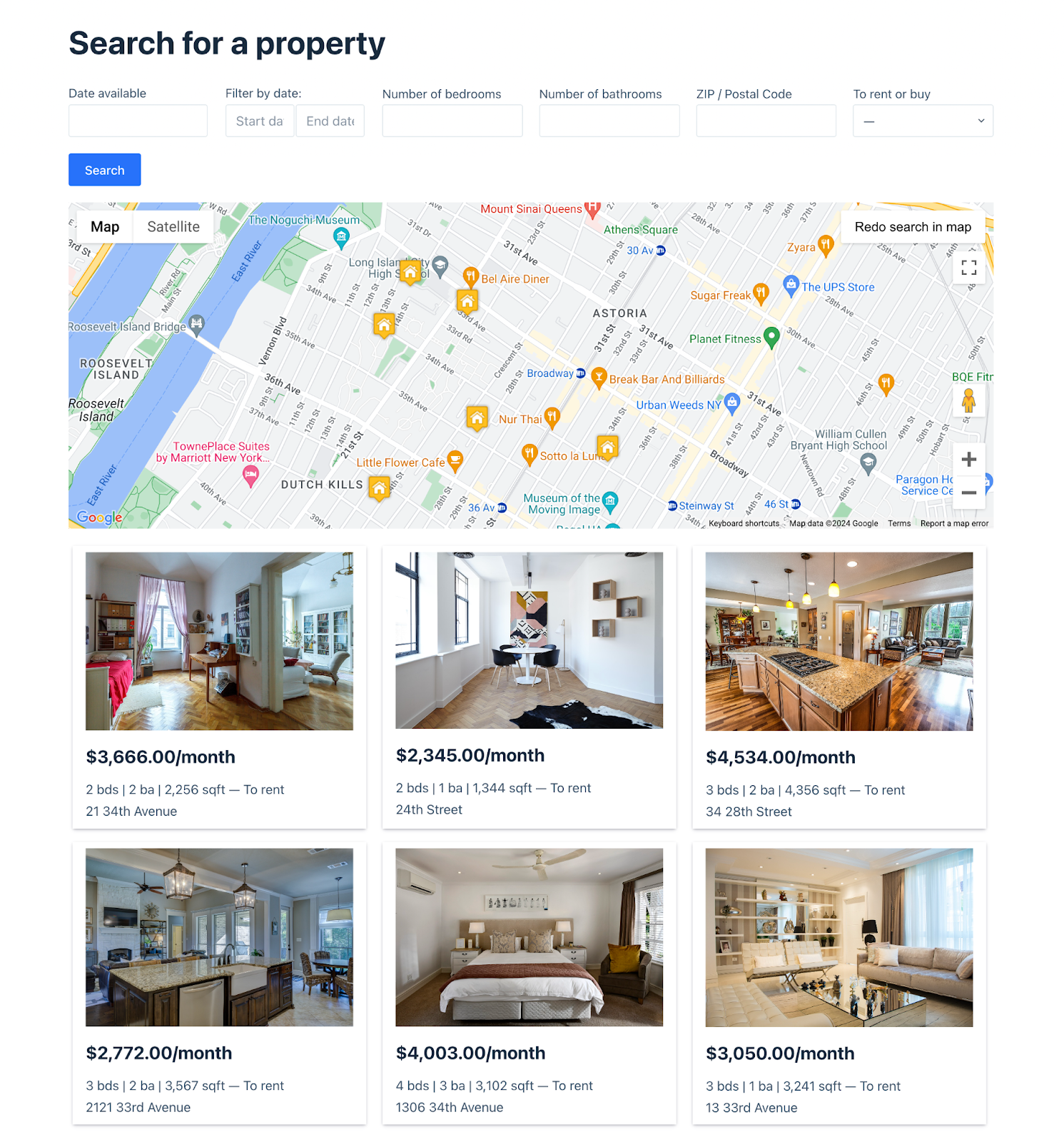
Biblioteca di documenti
Una raccolta documenti è essenzialmente una tabella contenente file e documenti scaricabili con informazioni di base su ciascuno di essi. Le aziende potrebbero averne bisogno per catalogare o condividere file importati.
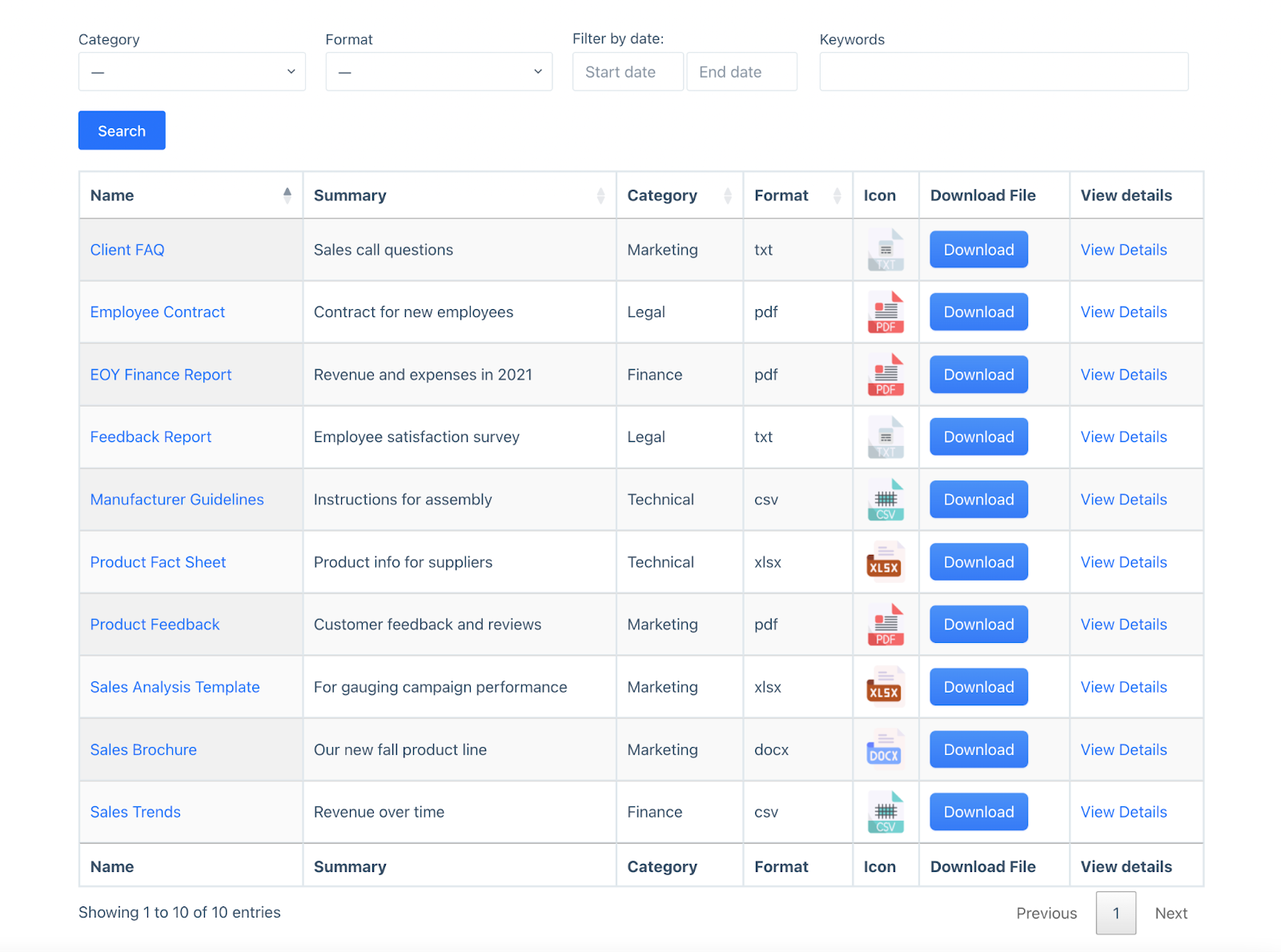
Bacheca di lavoro
Un elenco di lavori che sono stati inviati tramite un Gravity Form. Gli utenti possono sfogliare gli annunci di lavoro recenti e cercare lavori in base a vari criteri.
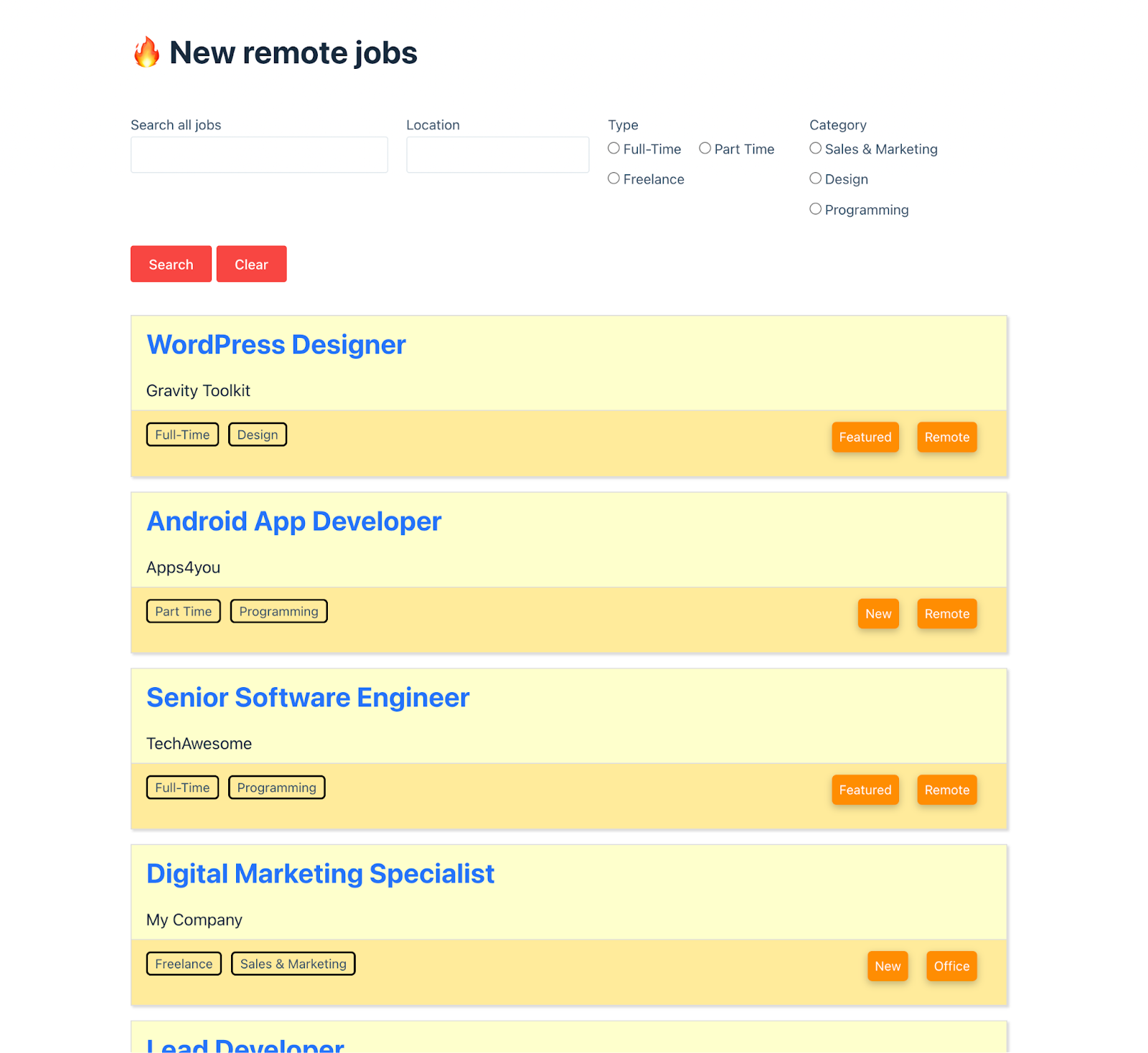
Contenuto generato dall'utente
Qualsiasi contenuto inviato dagli utenti tramite Gravity Form può essere visualizzato utilizzando GravityView. Ciò include testimonianze, post degli ospiti, domande di sovvenzione, proposte e altro ancora.
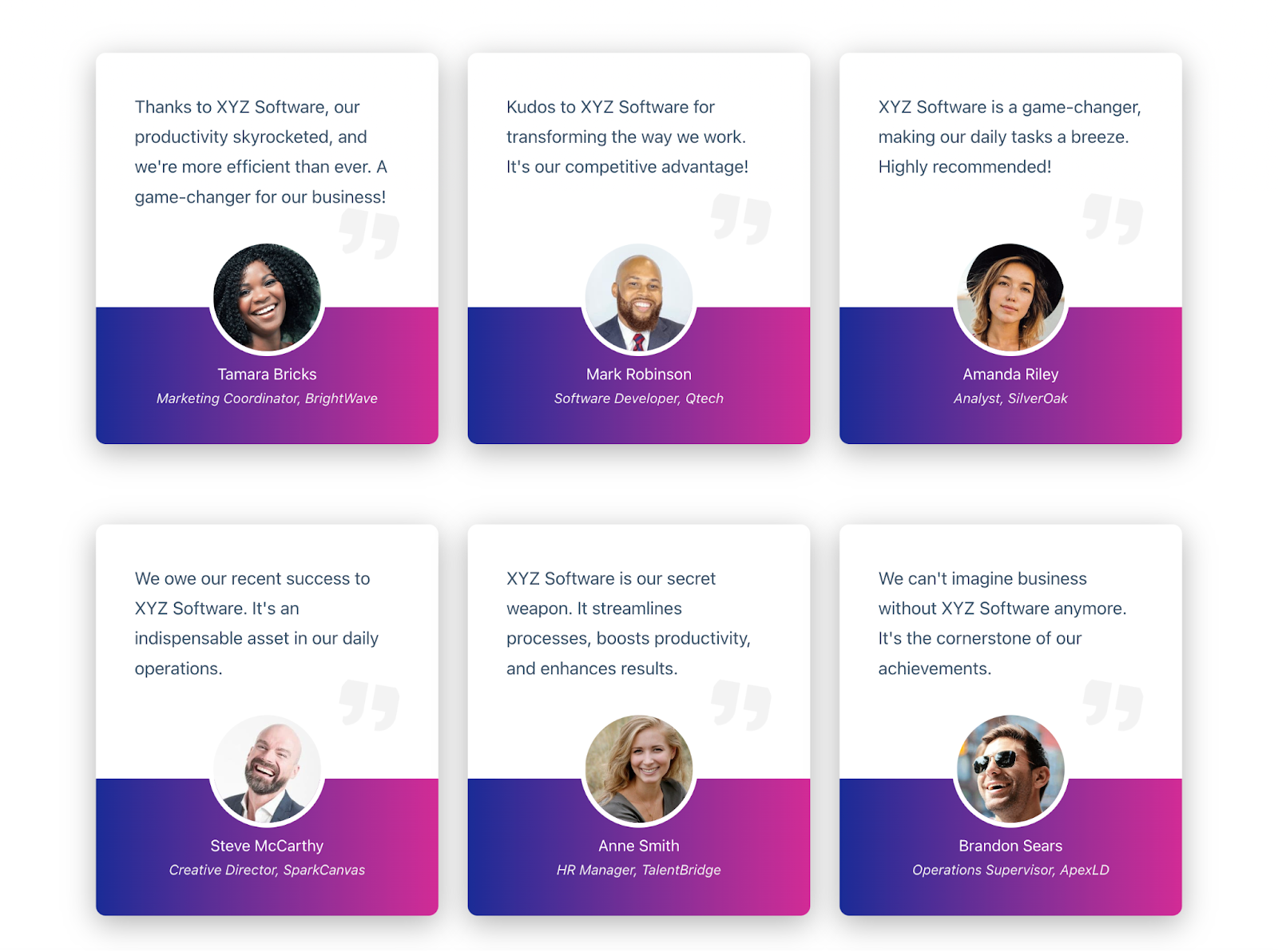
L'esperienza utente di GravityView
GravityView è ottimizzato per offrire un'esperienza fluida ai nuovi utenti. In base alla mia esperienza, l'onboarding semplice e la facile gestione dei plugin semplificano l'installazione e l'utilizzo immediato.
Dopo aver installato GravityView, arrivi alla schermata "Per iniziare", che include una serie di video che ti guidano attraverso il processo di configurazione della tua prima View.
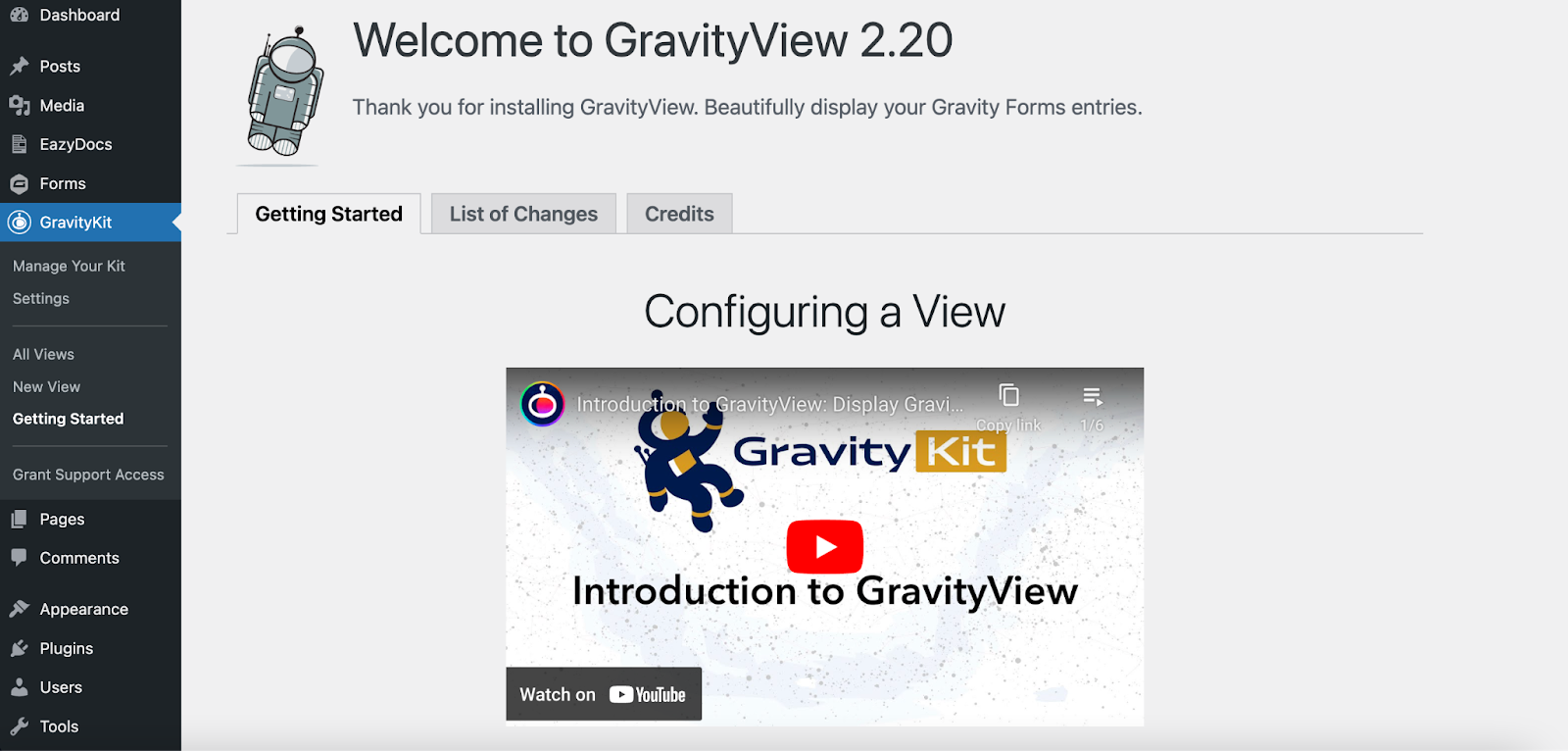
Sotto la voce di menu "GravityKit" nell'amministratore di WordPress, troverai molti altri collegamenti utili:
- Gestisci il tuo kit: in questa pagina del dashboard puoi attivare la chiave di licenza, gestire layout ed estensioni aggiuntivi (tutti installati come plug-in separati), eseguire aggiornamenti e visualizzare le modifiche.
- Impostazioni: modifica le impostazioni generali di GravityView relative alla memorizzazione nella cache, alle autorizzazioni e all'API REST.
- Tutte le visualizzazioni: visualizza un elenco di tutte le visualizzazioni.
- Nuova vista: crea una nuova vista.
- Concedi l'accesso al supporto: genera un accesso sicuro per i tecnici del supporto GravityKit, nel caso in cui riscontri un problema che richiede la loro assistenza.
Creazione di nuove visualizzazioni
Una vista si riferisce a un'interfaccia che mostra i dati di immissione di Gravity Forms. Puoi creare la tua vista utilizzando il builder drag and drop e quindi incorporarla ovunque nel tuo sito web con un blocco WordPress o uno shortcode.
Il primo passaggio è selezionare un'origine dati per la tua vista. Questo è un modulo in Gravity Forms con i dati di ingresso che desideri visualizzare. Successivamente, sarai in grado di selezionare un "Tipo di visualizzazione": pensa a questi modelli simili per visualizzare i dati utilizzando layout diversi. Il tipo scelto dipenderà dal tuo caso d'uso unico.
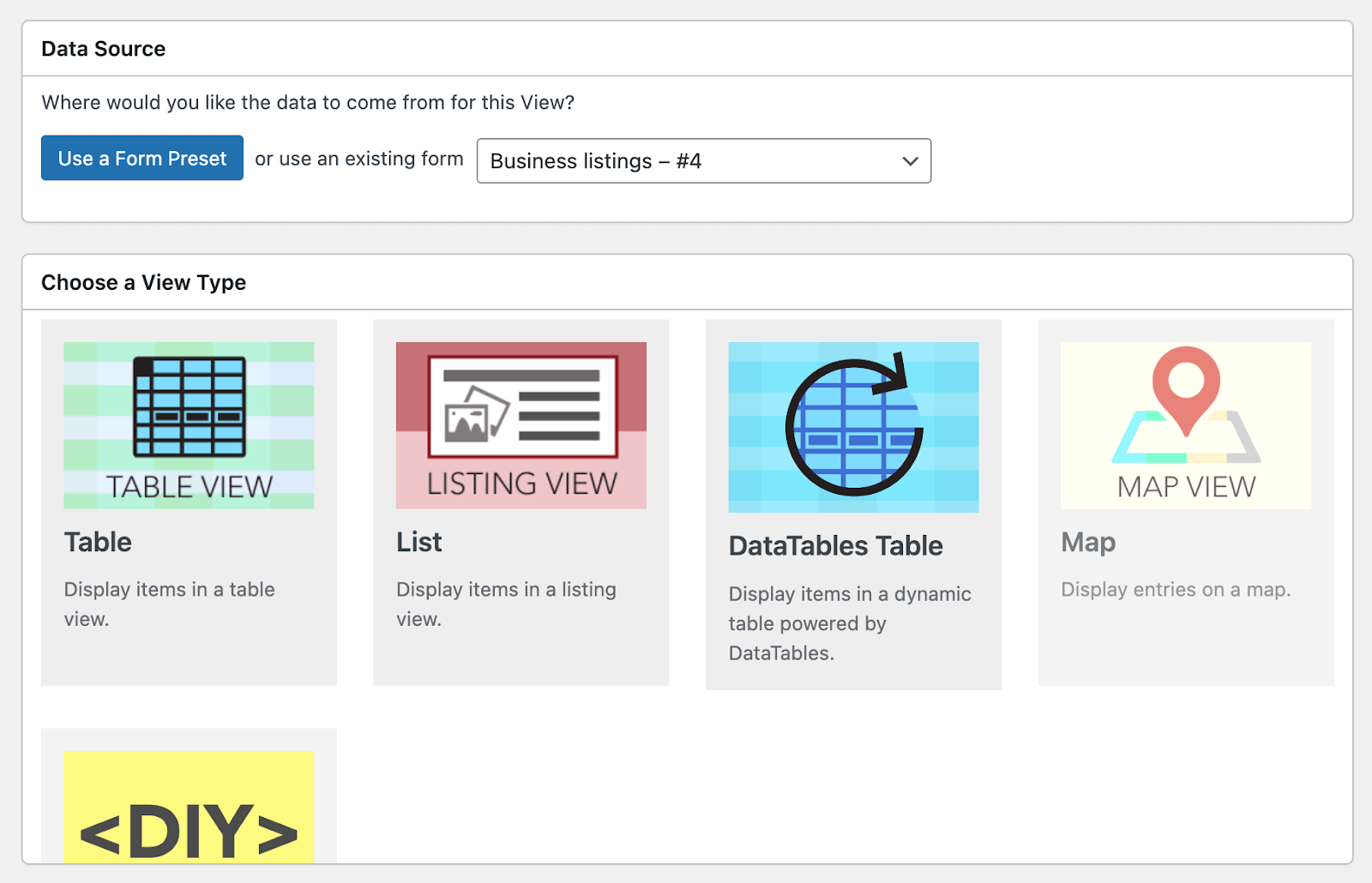
Alcuni tipi di vista sono disponibili solo nel pacchetto "GravityView Pro" (approfondiremo i dettagli in seguito).
Dopo aver selezionato il tipo di vista, puoi iniziare a costruire la tua vista aggiungendo campi e widget. I campi si riferiscono al contenuto del modulo inviato dall'utente, mentre i widget sono strumenti per navigare in una vista (ad esempio una barra di ricerca o collegamenti di impaginazione).
L'editor della vista include tre schede nella parte superiore per personalizzare i diversi componenti di una vista.

Il layout Voci multiple è la pagina principale in cui ciascuna delle tue voci verrà visualizzata una dopo l'altra; il layout Voce singola visualizza i dati su una singola voce e il layout Modifica voce consente di configurare campi modificabili sul front-end.

Puoi riorganizzare campi e widget trascinandoli in nuove posizioni. Ogni campo include una serie di impostazioni che ti consentono di regolare i controlli di visibilità, modificare il testo dell'etichetta e altro ancora.
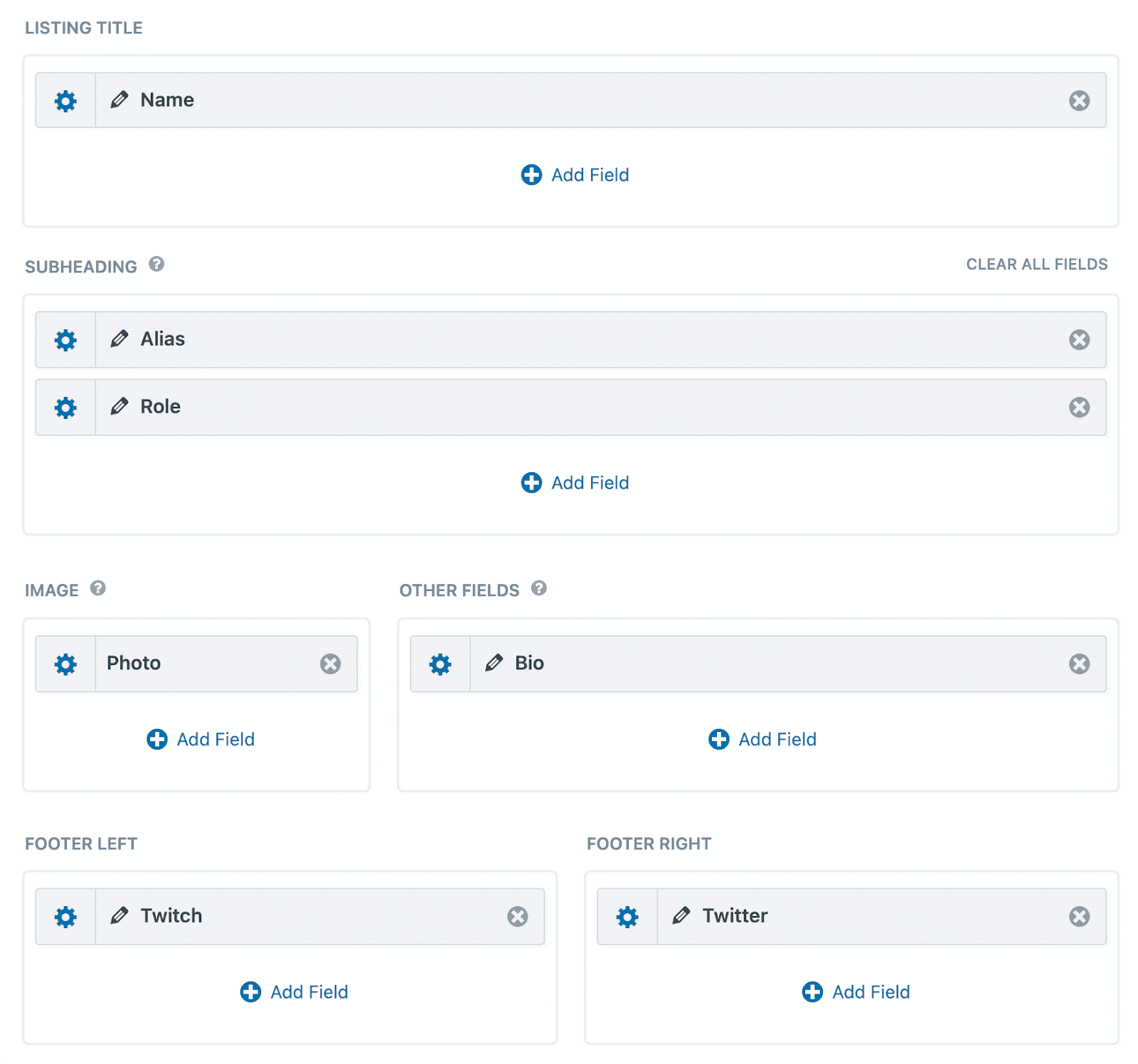
Infine, nella parte inferiore dell'editor della vista, troverai una meta-casella delle impostazioni in cui puoi modificare diversi aspetti della tua vista. Quando si installano layout o estensioni aggiuntivi, le schede delle impostazioni pertinenti verranno visualizzate qui.
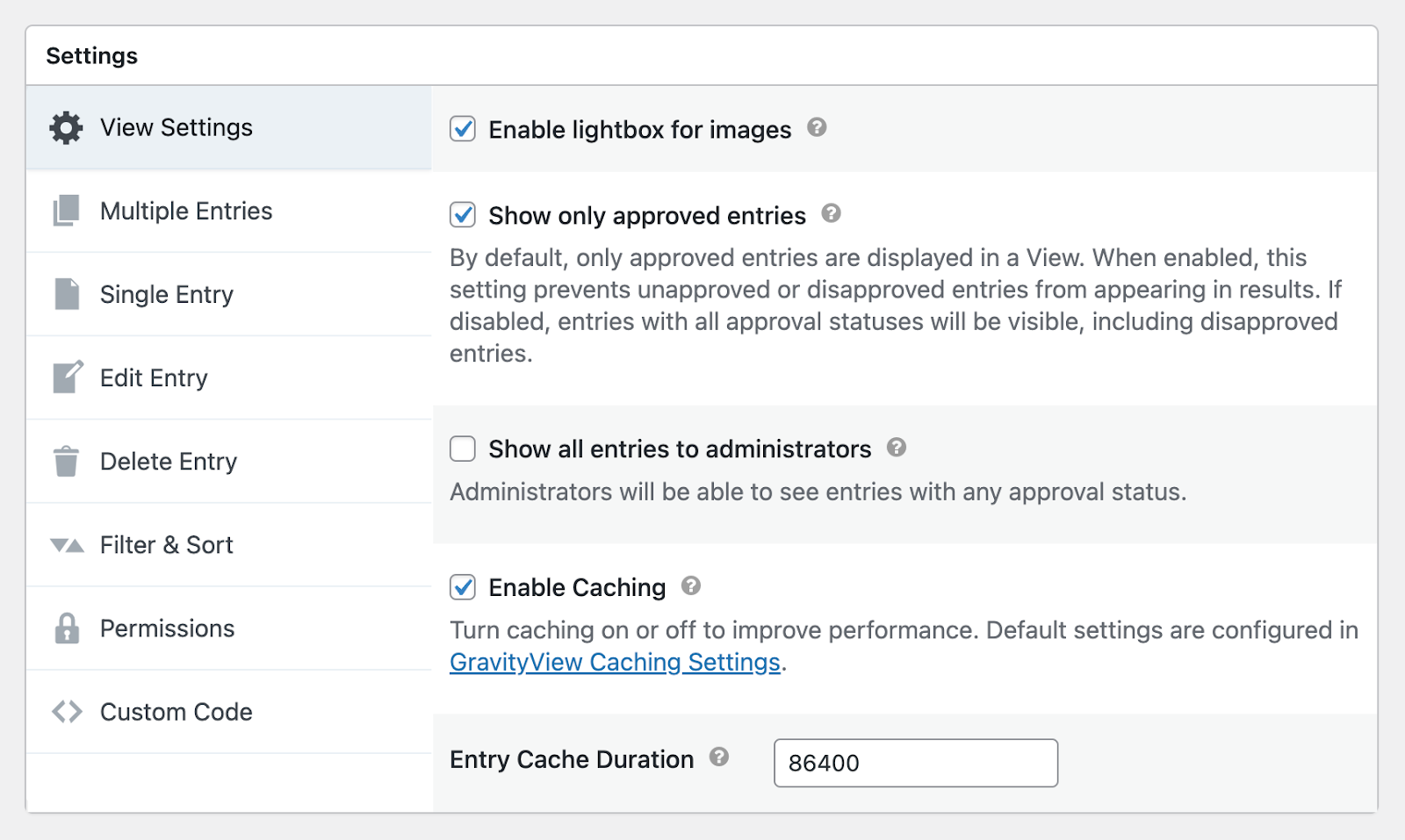
Le caratteristiche principali di GravityView
Diamo uno sguardo più da vicino ad alcune delle funzionalità principali di GravityView, comprese quelle disponibili solo nel piano Pro.
Funzionalità di trascinamento della selezione
L'editor drag-and-drop di GravityView consente agli utenti non tecnici di creare facilmente applicazioni Web complesse come directory, raccolte di documenti e altro ancora. Tutti i layout sono personalizzabili utilizzando il trascinamento della selezione.
Widget della barra di ricerca personalizzabile
Qualsiasi campo del modulo può essere reso ricercabile aggiungendolo come input di ricerca. È anche possibile regolare la modalità di ricerca, modificare i tipi di input e altro ancora.
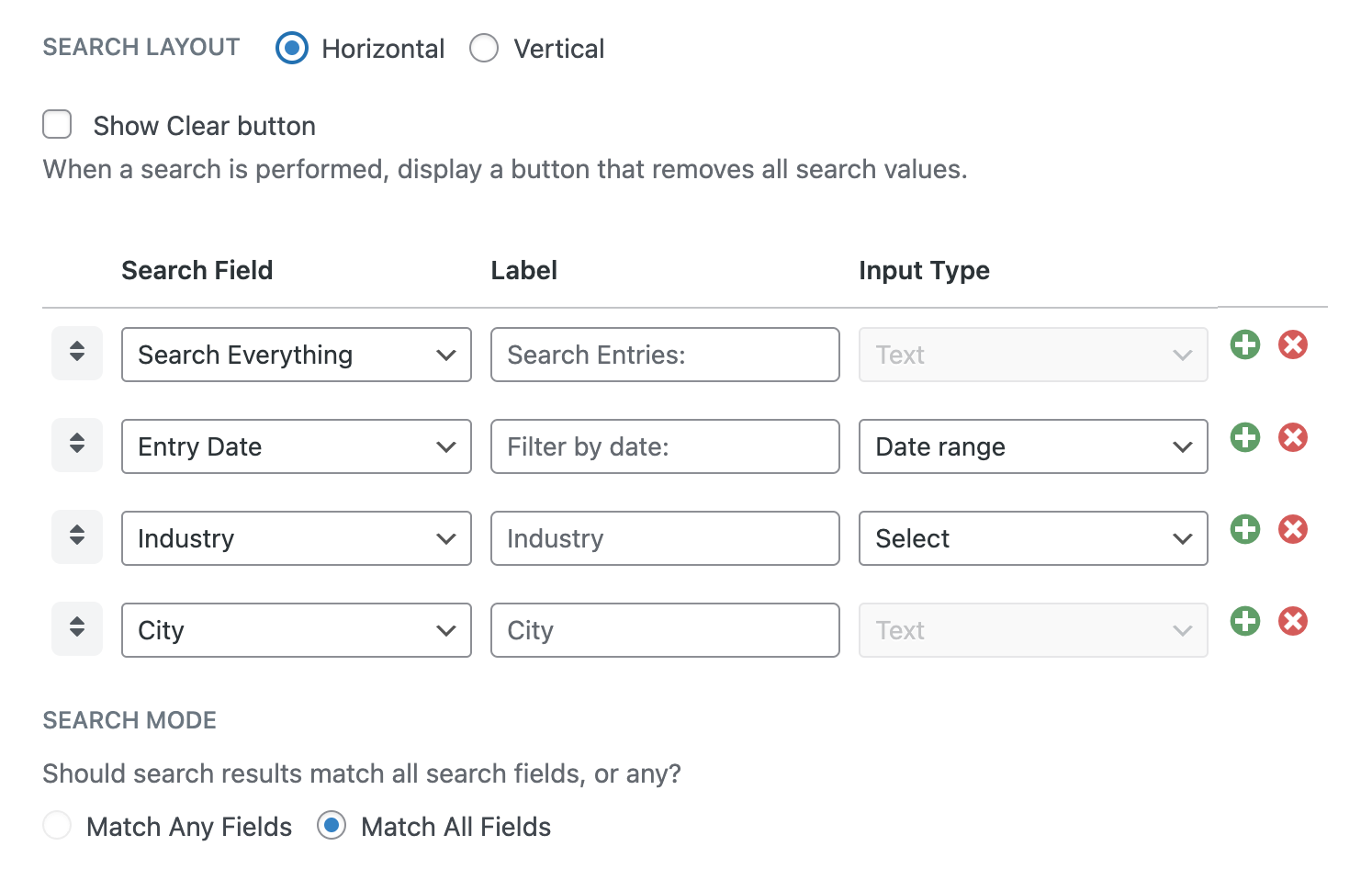
Approvazione dell'ingresso
GravityView include un sistema di approvazione integrato, che consente agli amministratori di approvare o rifiutare l'invio di nuovi moduli sia sul backend che sul frontend. Ciò semplifica lo screening delle nuove voci dei moduli (si pensi agli elenchi di directory, alle domande di lavoro, ecc.) prima che vengano visualizzate sul tuo sito web.
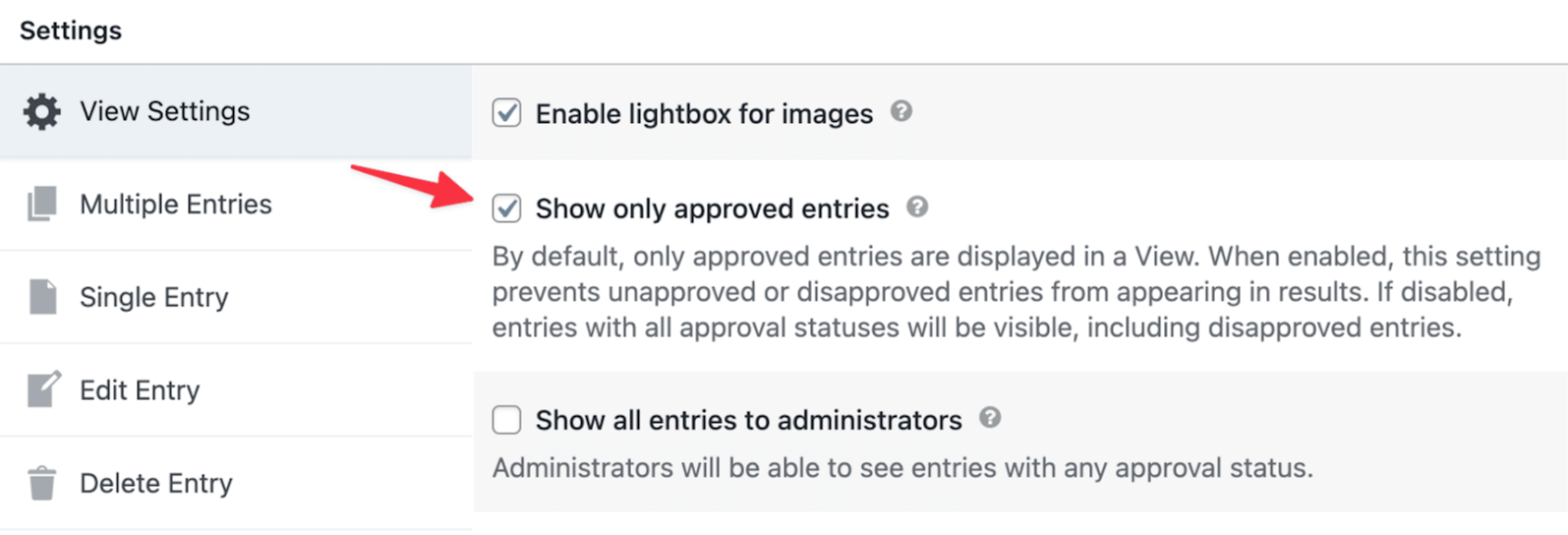
Integrazione di Google Maps (Pro)
Il layout GravityView Maps aggiunge la possibilità di visualizzare gli invii di moduli con un campo "Indirizzo" come indicatori su una mappa Google. Questa funzionalità consente di creare directory aziendali, localizzatori di negozi e altre applicazioni di geolocalizzazione.
Integrazione DataTables (Pro)
Con il layout DataTables, puoi visualizzare le voci di Gravity Forms in una tabella con funzionalità avanzate di ordinamento, filtraggio ed esportazione. La tabella si aggiorna anche in tempo reale man mano che ricevi nuove voci. DataTables è perfetto per condurre analisi dei dati su set di dati più complessi.
Visualizza solo le voci create dall'utente che ha effettuato l'accesso (Pro)
L'estensione di filtro avanzato di GravityView consente agli utenti di filtrare le voci in una vista utilizzando la logica condizionale. Un caso d'uso popolare a questo scopo è garantire che gli utenti che hanno effettuato l'accesso vedano solo le voci che hanno creato.
Layout reattivi
Tutti i tipi di visualizzazione sono progettati pensando a dimensioni dello schermo diverse. Ciò garantisce che le tue visualizzazioni abbiano un bell'aspetto su desktop, dispositivi mobili e tutto il resto!
Layout ed estensioni
GravityView viene fornito con i layout di tabella ed elenco. GravityView Pro include altri 3 layout: DIY, Maps e DataTables.
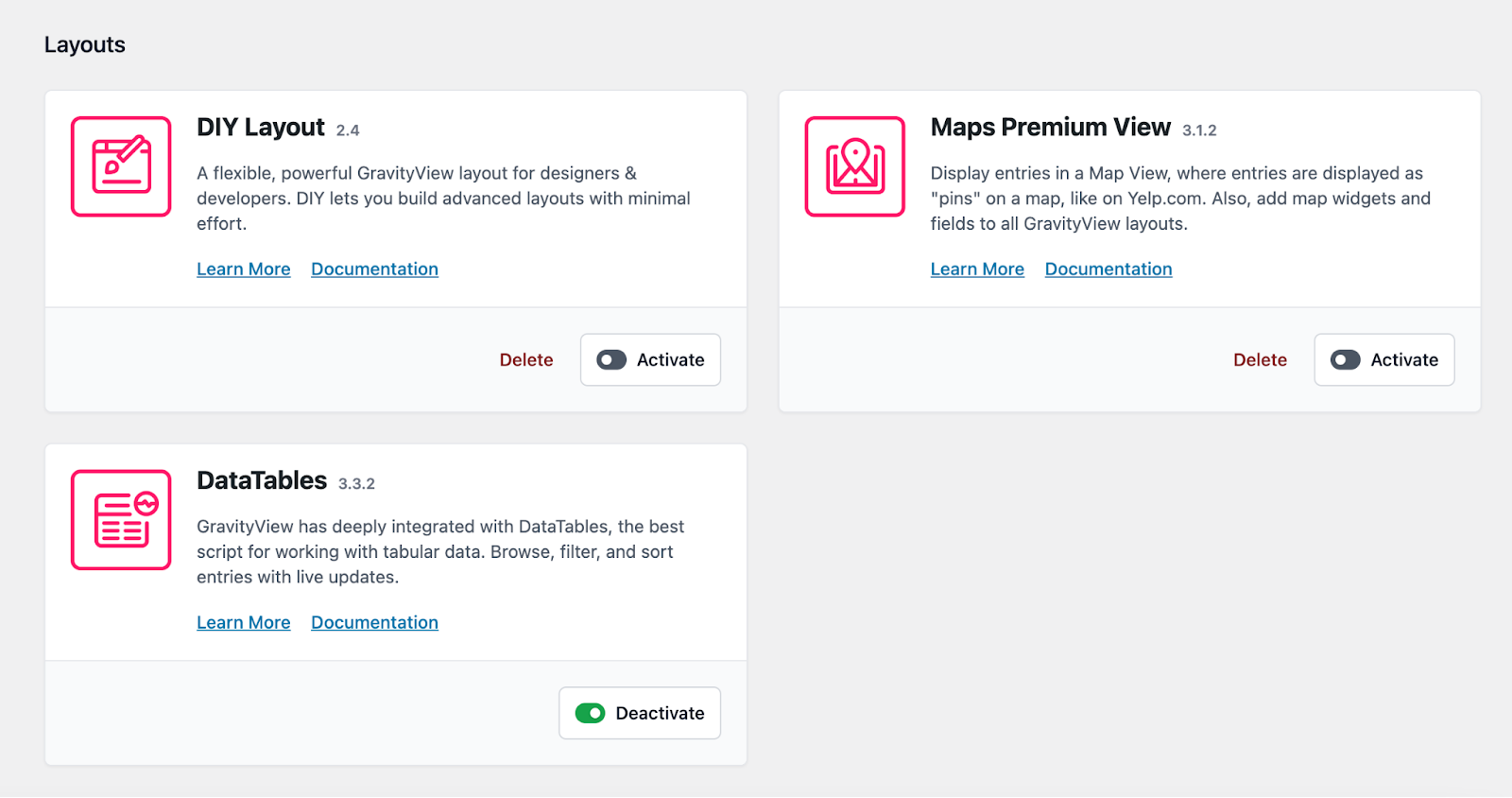
Inoltre, GravityView Pro include l'accesso a 6 estensioni premium che aggiungono nuove funzionalità:
- Moduli multipli: unisci i dati di ingresso da più moduli diversi e visualizzali in un'unica vista.
- Valutazioni e recensioni: consenti ai visitatori di valutare, rivedere e commentare le voci di Gravity Forms.
- Filtri AZ: semplifica agli utenti il filtraggio delle voci in ordine alfabetico utilizzando un elenco di collegamenti dalla A alla Z.
- Voci in primo piano: contrassegna le voci come "in primo piano" in modo che vengano visualizzate nella parte superiore della vista.
- Condivisione social e SEO: aggiungi pulsanti di condivisione social alle visualizzazioni e migliora il tuo SEO.
- Filtraggio avanzato: utilizza la logica condizionale per ottenere un controllo più preciso su quali voci vengono visualizzate in una vista.
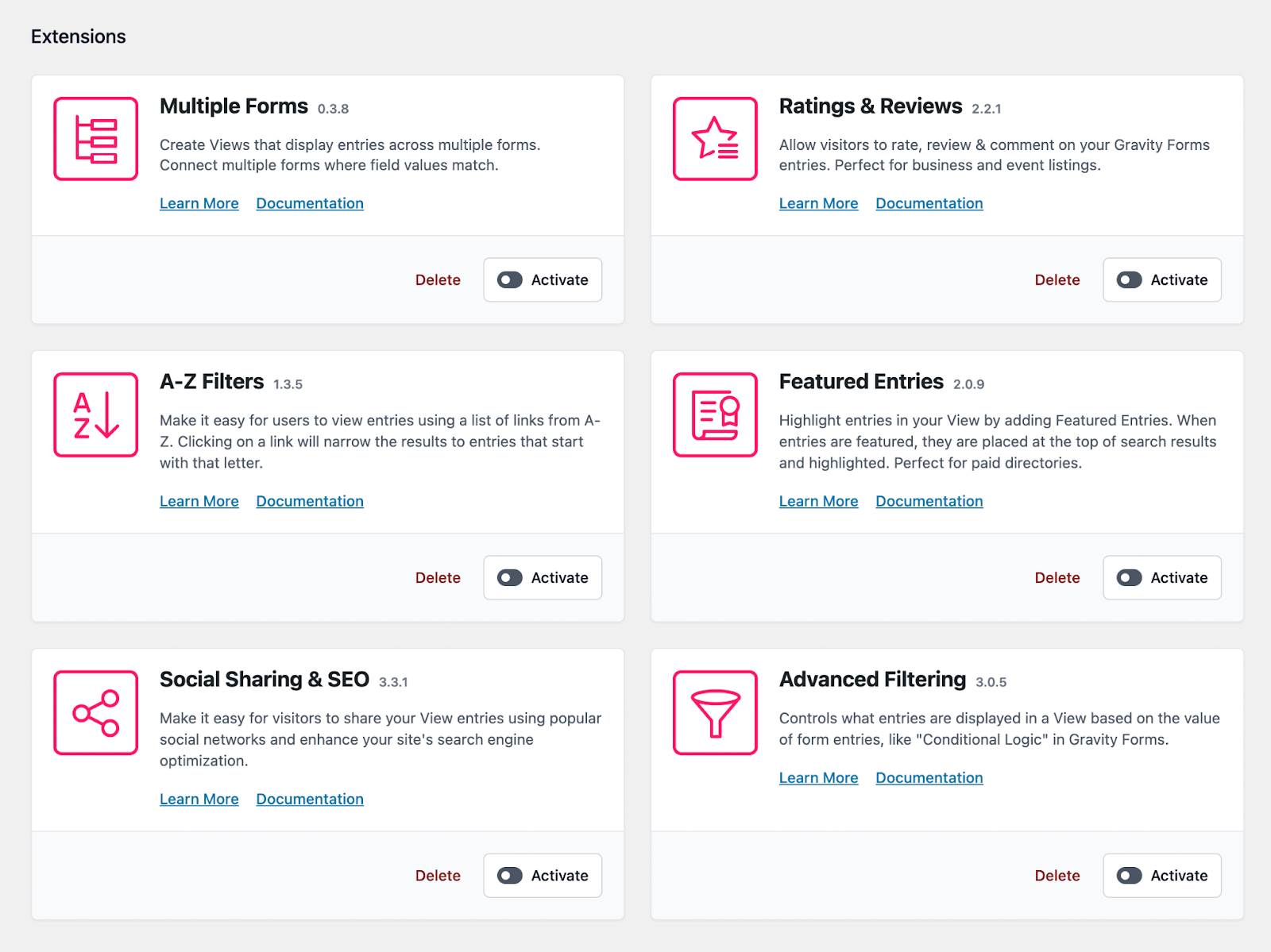
I layout e le estensioni sono modulari e possono essere attivati e disattivati a seconda delle necessità. Questo aiuta a ridurre il gonfiore.
Cosa hanno da dire gli utenti
Gli utenti di GravityView includono principianti di WordPress, web designer freelance, agenzie web, proprietari di piccole imprese e sviluppatori. Le recensioni degli utenti ne sottolineano la flessibilità, la facilità d'uso e il supporto attento.
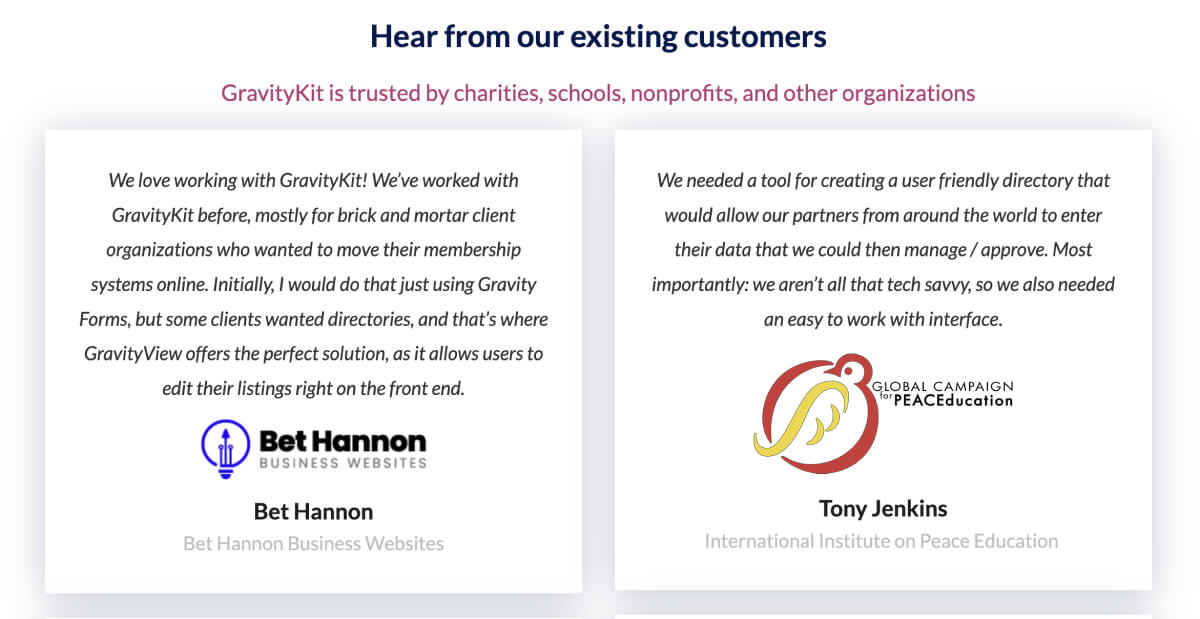
In particolare, gli utenti hanno evidenziato la capacità di GravityView di semplificare lo sviluppo, consentendo il completamento di progetti complessi senza la necessità di soluzioni codificate personalizzate.
Puoi controllare più di questi esempi nei loro casi di studio.
Prezzi GravityView
GravityKit (gli sviluppatori di GravityView) mantengono un modello di prezzo semplice che include tre diversi livelli. Gli utenti possono aggiornare la propria licenza man mano che il loro sito web cresce.
- GravityView . A partire da $ 99/anno per una licenza per sito singolo. Include i layout della tabella e dell'elenco.
- GravityView Pro . A partire da $ 249/anno per una licenza per sito singolo. Include tutte le estensioni e i layout (DataTables, Maps e DIY).
- GravityKit Accesso completo . A partire da $ 499/anno per una licenza per sito singolo. Include GravityView, tutte le estensioni, tutti i layout e tutti gli altri plugin GravityKit.
Tutti i piani offrono un utilizzo illimitato sui siti locali e di staging. All Access Pass include anche il supporto prioritario, il che significa che probabilmente riceverai risposte più rapide alle tue domande.
GravityKit offre anche prezzi scontati speciali per le organizzazioni non profit. Le organizzazioni idonee devono prima presentare domanda, dimostrando la prova del loro status senza scopo di lucro.
Infine, sebbene GravityKit non offra una prova gratuita, offre l'accesso al tuo sito demo gratuito dove puoi provare gratuitamente tutti i plugin e le estensioni per 30 giorni.
Supporto e risorse
GravityView offre supporto 24 ore su 24, 7 giorni su 7 tramite e-mail o chat dal vivo (se disponibile). Mantengono inoltre una crescente libreria di documentazione, guide video sul proprio canale YouTube, tutorial approfonditi sul blog e corsi completi.
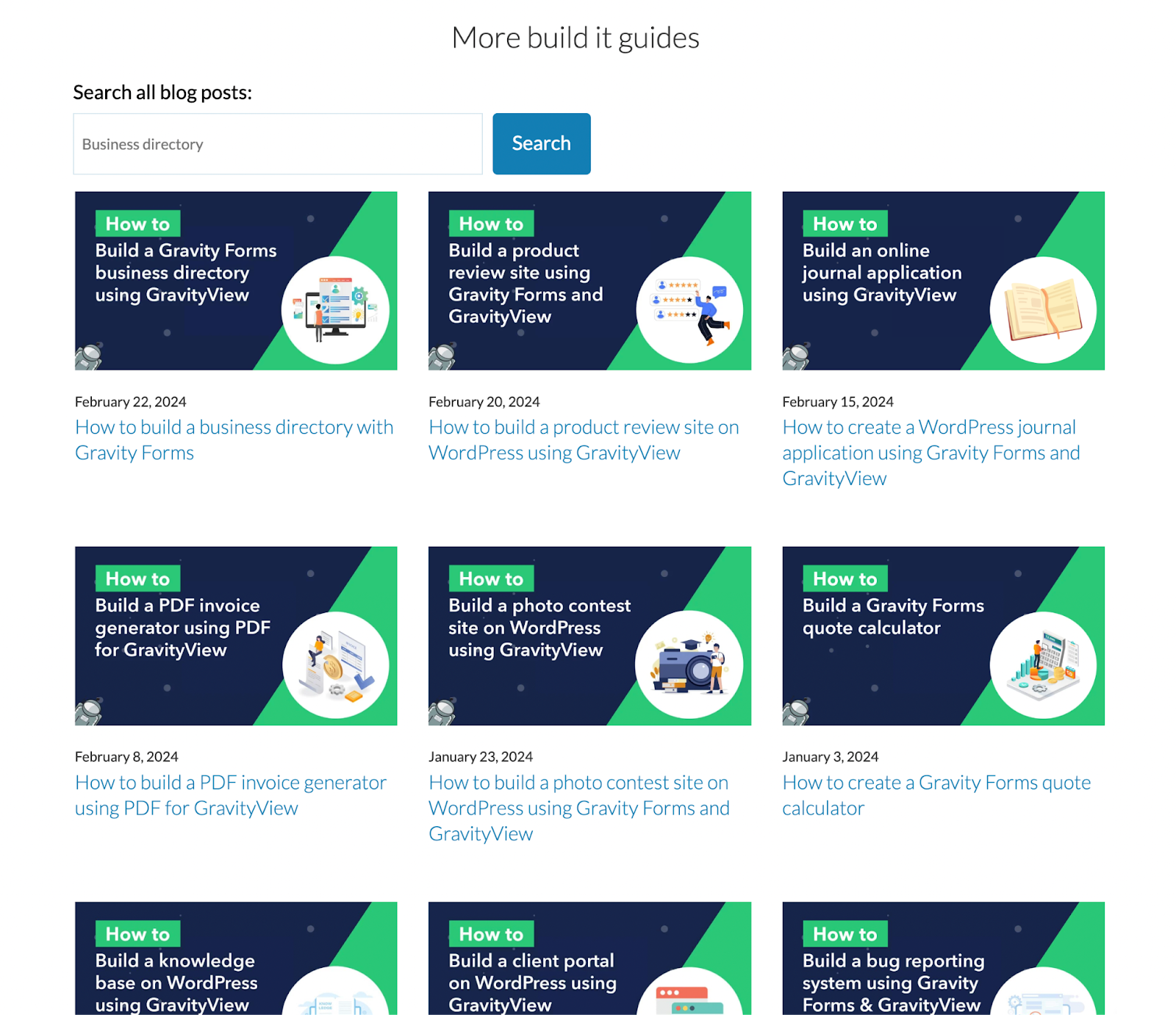
Inoltre, il sito demo di GravityKit include una vetrina di applicazioni live con cui gli utenti possono giocare per vedere cosa è possibile fare con GravityView.
Considerazioni finali su GravityView
Ed ecco qua, la nostra esplorazione approfondita di GravityView e di come funziona.
Per quelli di voi che desiderano visualizzare i dati dei moduli di base sul proprio sito WordPress o per le organizzazioni che desiderano trasformare i propri invii di moduli in applicazioni web dinamiche e interattive, che vanno dalle directory degli utenti e dalle bacheche di lavoro ai sistemi di dati complessi, GravityView si distingue come la scelta migliore.
La sua integrazione con Gravity Forms, insieme ai layout personalizzabili predefiniti, alla funzionalità drag-and-drop e a una vasta gamma di funzionalità avanzate, garantisce che GravityView non sia solo un plug-in ma un potente framework che dà vita ai tuoi dati.
Che tu sia un principiante di WordPress o uno sviluppatore esperto, GravityView offre gli strumenti necessari per creare applicazioni web accattivanti ed efficienti senza immergersi nel codice.
Ti interessa provare GravityView? Ecco come iniziare:
- Acquista una licenza GravityView adatta al tuo progetto e goditi tutte le funzionalità del plugin. Ogni acquisto viene fornito con una rassicurante garanzia di rimborso di 30 giorni.
- Iscriviti a un sito demo gratuito e completamente funzionale per sperimentare GravityView e scoprirne il potenziale in prima persona.
Se hai ancora domande su GravityView o desideri condividere le tue esperienze, ci piacerebbe sentire la tua opinione nei commenti.
